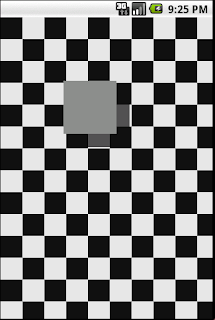Давайте начнем с создания проекта Eclipse под названием «AndroidHttpCameraProject» и действия с именем «MyCamAppActivity». В качестве первого шага я собираюсь показать вам, как использовать камеру SDK. Вы можете найти много ресурсов о том, как управлять камерой, одним из которых является класс CameraPreview , включенный в примеры SDK. Короче говоря, мы собираемся расширить класс SurfaceView и предоставить нашу реализацию, используя камеру устройства. Затем мы используем метод setContentView нашей Activity для того, чтобы установить содержание активности для этого конкретного View . Давайте посмотрим, как выглядят два класса:
MyCamAppActivity
|
01
02
03
04
05
06
07
08
09
10
11
12
13
14
15
16
17
18
19
20
21
22
23
24
|
package com.javacodegeeks.android.camera;import android.app.Activity;import android.os.Bundle;import android.view.SurfaceView;import android.view.Window;public class MyCamAppActivity extends Activity { private SurfaceView cameraPreview; @Override public void onCreate(Bundle savedInstanceState) { super.onCreate(savedInstanceState); requestWindowFeature(Window.FEATURE_NO_TITLE); cameraPreview = new CameraPreview(this); setContentView(cameraPreview); } } |
CameraPreview
|
01
02
03
04
05
06
07
08
09
10
11
12
13
14
15
16
17
18
19
20
21
22
23
24
25
26
27
28
29
30
31
32
33
34
35
36
37
38
39
40
41
42
43
44
45
46
47
48
49
50
|
package com.javacodegeeks.android.camera;import android.content.Context;import android.hardware.Camera;import android.util.Log;import android.view.SurfaceHolder;import android.view.SurfaceView;public class CameraPreview extends SurfaceView implements SurfaceHolder.Callback { private SurfaceHolder holder; private Camera camera; public CameraPreview(Context context) { super(context); holder = getHolder(); holder.addCallback(this); holder.setType(SurfaceHolder.SURFACE_TYPE_PUSH_BUFFERS); } @Override public void surfaceChanged(SurfaceHolder holder2, int format, int w, int h) { Camera.Parameters parameters = camera.getParameters(); parameters.setPreviewSize(w, h); camera.setParameters(parameters); camera.startPreview(); } @Override public void surfaceCreated(SurfaceHolder holder1) { try { camera = Camera.open(); camera.setPreviewDisplay(holder1); } catch (Exception e) { Log.i("Exception surfaceCreated()", "e=" + e); camera.release(); camera = null; } } @Override public void surfaceDestroyed(SurfaceHolder arg0) { camera.stopPreview(); camera.release(); camera = null; } } |
В нашем классе «CameraPreview» мы реализуем интерфейс SurfaceHolder.Callback, чтобы получать информацию об изменениях в базовой поверхности. Методы, которые должны быть реализованы, следующие:
- surfaceCreated : Вызывается сразу после первого создания поверхности.
- surfaceChanged : Вызывается сразу после того, как на поверхность были внесены какие-либо структурные изменения (формат или размер).
- surfaceDestroyed : Вызывается непосредственно перед разрушением поверхности.
Чтобы использовать класс Camera , конструктор недоступен, но мы скорее используем метод open, который создает новый объект Camera для доступа к первой камере на задней панели устройства. Затем мы используем метод setPreviewDisplay, чтобы установить поверхность, которая будет использоваться для предварительного просмотра в реальном времени. Всякий раз, когда происходит изменение, мы вызываем метод startPreview , чтобы начать захват и рисование рамок предварительного просмотра на экране после того, как мы установили соответствующий размер предварительного просмотра ( setPreviewSize ) в Camera.Parameters .
Если мы сейчас запустим конфигурацию Eclipse, мы столкнемся с совершенно бесполезным образом:
Теперь мы собираемся заменить этот вид поверхности на пользовательский, который использует статические изображения с веб-камеры. Во-первых, давайте посмотрим на изменения в нашей деятельности. Новая версия выглядит следующим образом:
MyCamAppActivity
|
01
02
03
04
05
06
07
08
09
10
11
12
13
14
15
16
17
18
19
20
21
22
23
24
25
26
27
28
29
30
31
32
33
34
35
36
37
38
39
40
41
42
|
package com.javacodegeeks.android.camera;import android.app.Activity;import android.os.Bundle;import android.view.Display;import android.view.SurfaceView;import android.view.Window;public class MyCamAppActivity extends Activity { private int viewWidth; private int viewHeight; private SurfaceView cameraPreview; private static final boolean useHttpCamera = true; @Override public void onCreate(Bundle savedInstanceState) { super.onCreate(savedInstanceState); requestWindowFeature(Window.FEATURE_NO_TITLE); calculateDisplayDimensions(); if (useHttpCamera) { cameraPreview = new HttpCameraPreview(this, viewWidth, viewHeight); } else { cameraPreview = new CameraPreview(this); } setContentView(cameraPreview); } private void calculateDisplayDimensions() { Display display = getWindowManager().getDefaultDisplay(); viewWidth = display.getWidth(); viewHeight = display.getHeight(); } } |
Мы добавили логическую переменную, чтобы определить, какую версию мы хотим использовать: ту, которая имеет «реальную» камеру, или ту, которая использует веб-камеру. Последний использует новый класс с именем «HttpCameraPreview», который также расширяет класс SurfaceView . Для этого требуется знать ширину и высоту вложенного представления, поэтому мы используем класс WindowManager для получения отображения по умолчанию и на основании этого вычисляем размеры.
Вот как выглядит новый класс:
HttpCameraPreview
|
001
002
003
004
005
006
007
008
009
010
011
012
013
014
015
016
017
018
019
020
021
022
023
024
025
026
027
028
029
030
031
032
033
034
035
036
037
038
039
040
041
042
043
044
045
046
047
048
049
050
051
052
053
054
055
056
057
058
059
060
061
062
063
064
065
066
067
068
069
070
071
072
073
074
075
076
077
078
079
080
081
082
083
084
085
086
087
088
089
090
091
092
093
094
095
096
097
098
099
100
101
102
103
104
105
106
|
package com.javacodegeeks.android.camera;import android.content.Context;import android.graphics.Canvas;import android.util.Log;import android.view.SurfaceHolder;import android.view.SurfaceView;public class HttpCameraPreview extends SurfaceView implements SurfaceHolder.Callback { private CanvasThread canvasThread; private SurfaceHolder holder; private HttpCamera camera; private int viewWidth; private int viewHeight; public HttpCameraPreview(Context context, int viewWidth, int viewHeight) { super(context); holder = getHolder(); holder.addCallback(this); holder.setType(SurfaceHolder.SURFACE_TYPE_NORMAL); this.viewWidth = viewWidth; this.viewHeight = viewHeight; canvasThread = new CanvasThread(); } @Override public void surfaceChanged(SurfaceHolder holder2, int format, int w, int h) { try { Canvas c = holder.lockCanvas(null); camera.captureAndDraw(c); if (c != null) { holder.unlockCanvasAndPost(c); } } catch (Exception e) { Log.e(getClass().getSimpleName(), "Error when surface changed", e); camera = null; } } @Override public void surfaceCreated(SurfaceHolder arg0) { try { camera = new HttpCamera(url, viewWidth, viewHeight, true); canvasThread.setRunning(true); canvasThread.start(); } catch (Exception e) { Log.e(getClass().getSimpleName(), "Error while creating surface", e); camera = null; } } @Override public void surfaceDestroyed(SurfaceHolder arg0) { camera = null; boolean retry = true; canvasThread.setRunning(false); while (retry) { try { canvasThread.join(); retry = false; } catch (InterruptedException e) { } } } private class CanvasThread extends Thread { private boolean running; public void setRunning(boolean running){ this.running = running; } public void run() { while (running) { Canvas c = null; try { c = holder.lockCanvas(null); synchronized (holder) { camera.captureAndDraw(c); } } catch (Exception e) { Log.e(getClass().getSimpleName(), "Error while drawing canvas", e); } finally { if (c != null) { holder.unlockCanvasAndPost(c); } } } } }} |
В конструкторе мы запускаем поток, который будет отвечать за обновление Canvas представления поверхности, который мы опишем чуть позже. Мы снова реализуем интерфейс SurfaceHolder.Callback и описанный выше три метода. Обратите внимание, что используется пользовательский объект «HttpCamera», который захватывает неподвижные изображения и рисует их на холсте . Метод lockCanvas SurfaceHolder используется для рисования в растровое изображение поверхности, а метод unlockCanvasAndPost вызывается после завершения рисования. Объект «HttpCamera» использует URL-адрес, по которому изображения публикуются. Обратите внимание, что IP-адрес — 10.0.2.2, который на самом деле является машиной, на которой размещен эмулятор Android. Мы не можем использовать классический адрес локального хоста (127.0.0.1), так как это указывает на сам эмулятор. В классе потока у нас есть цикл, в котором мы непрерывно рисуем базовый холст. Мы используем логическую переменную в качестве флага, чтобы указать, должен ли процесс продолжаться или нет.
Давайте теперь посмотрим, что представляет собой этот класс «HttpCamera»:
HttpCamera
|
01
02
03
04
05
06
07
08
09
10
11
12
13
14
15
16
17
18
19
20
21
22
23
24
25
26
27
28
29
30
31
32
33
34
35
36
37
38
39
40
41
42
43
44
45
46
47
48
49
50
51
52
53
54
55
56
57
58
59
60
61
62
63
64
65
66
67
68
69
70
71
72
73
74
75
76
77
78
79
80
81
82
83
84
85
86
87
88
89
90
91
92
93
94
95
96
97
98
|
package com.javacodegeeks.android.camera;import java.io.IOException;import java.io.InputStream;import java.net.HttpURLConnection;import java.net.URL;import android.graphics.Bitmap;import android.graphics.BitmapFactory;import android.graphics.Canvas;import android.graphics.Paint;import android.graphics.Rect;public class HttpCamera { private static final int CONNECT_TIMEOUT = 1000; private static final int SOCKET_TIMEOUT = 1000; private final String url; private final Rect bounds; private final boolean preserveAspectRatio; private final Paint paint = new Paint(); public HttpCamera(String url, int width, int height, boolean preserveAspectRatio) { this.url = url; bounds = new Rect(0, 0, width, height); this.preserveAspectRatio = preserveAspectRatio; paint.setFilterBitmap(true); paint.setAntiAlias(true); } private Bitmap retrieveBitmap() throws IOException { Bitmap bitmap = null; InputStream in = null; int response = -1; try { URL url = new URL(this.url); HttpURLConnection httpConn = (HttpURLConnection) url.openConnection(); httpConn.setConnectTimeout(CONNECT_TIMEOUT); httpConn.setReadTimeout(SOCKET_TIMEOUT); httpConn.setRequestMethod("GET"); httpConn.connect(); response = httpConn.getResponseCode(); if (response == HttpURLConnection.HTTP_OK) { in = httpConn.getInputStream(); bitmap = BitmapFactory.decodeStream(in); } return bitmap; } catch (Exception e) { return null; } finally { if (in != null) try { in.close(); } catch (IOException e) { /* ignore */ } } } public boolean captureAndDraw(Canvas canvas) throws IOException { Bitmap bitmap = retrieveBitmap(); if (bitmap == null) throw new IOException("Response Code: "); //render it to canvas, scaling if necessary if (bounds.right == bitmap.getWidth() && bounds.bottom == bitmap.getHeight()) { canvas.drawBitmap(bitmap, 0, 0, null); } else { Rect dest; if (preserveAspectRatio) { dest = new Rect(bounds); dest.bottom = bitmap.getHeight() * bounds.right / bitmap.getWidth(); dest.offset(0, (bounds.bottom - dest.bottom)/2); } else { dest = bounds; } canvas.drawBitmap(bitmap, null, dest, paint); } return true; }} |
В конструкторе мы передаем URL туда, где должны быть найдены изображения с камеры. Это может быть любой HTTP-сервер веб-камеры. Кроме того, мы передаем размеры представления и должны ли быть сохранены пропорции (это должно быть верно в большинстве случаев). В методе captureAndDraw, который является открытым методом, вызываемым пользовательским классом поверхности, мы выполняем HTTP-запросы GET к предоставленному URL-адресу и извлекаем изображения в виде объектов Bitmap . Затем мы соответствующим образом корректируем размеры изображения и рисуем его на холсте с помощью метода drawBitmap .
Давайте теперь посмотрим файл манифеста:
AndroidManifest
|
01
02
03
04
05
06
07
08
09
10
11
12
13
14
15
16
17
18
19
20
21
22
23
|
<?xml version="1.0" encoding="utf-8"?> package="com.javacodegeeks.android.camera" android:versionCode="1" android:versionName="1.0"> <application android:icon="@drawable/icon" android:label="@string/app_name"> <activity android:name=".MyCamAppActivity" android:label="@string/app_name"> <intent-filter> <action android:name="android.intent.action.MAIN" /> <category android:name="android.intent.category.LAUNCHER" /> </intent-filter> </activity> </application> <uses-sdk android:minSdkVersion="3" /> <uses-permission android:name="android.permission.CAMERA"/> <uses-permission android:name="android.permission.INTERNET" /></manifest> |
Обычные вещи здесь, просто не забудьте добавить разрешения для использования камеры ( android.permission.CAMERA ) и создания интернет-соединений ( android.permission.INTERNET ).
Перед тестированием приложения нам необходимо опубликовать изображения на веб-сервере. Некоторые веб-камеры уже предоставляют эту функциональность, но если у вас нет, вы можете сделать это с помощью довольно крутого приложения с именем WebCam2000 . К сожалению, это только для машин Windows. После запуска программы она автоматически найдет вашу камеру. Если нет, поиграйте немного с опциями и убедитесь, что в меню «Видео» включена опция «Захват изображений Microsoft WDM». Затем убедитесь, что флажок «Включить веб-сервер» отмечен, и проверьте, работает ли сервер, указав в браузере соответствующий URL-адрес:
Если вы сейчас запустите конфигурацию Eclipse, вы получите вход камеры в ваш эмулятор с периодически обновляемыми изображениями.
Вы можете использовать этот подход, чтобы предоставить «ложную камеру» для вашего приложения и облегчить его тестирование. Проект Eclipse, созданный для этого урока, можно найти здесь .
Наслаждайтесь и не забудьте поделиться!
- Серия «Android Full Tutorial»
- Приложение для определения местоположения Android — GPS местоположение
- Обратное геокодирование Android с помощью Yahoo API — PlaceFinder
- Повысьте разбор Android Android с помощью XML Pull
- Android-приложение для преобразования текста в речь
- Установите ОС Android на свой компьютер с VirtualBox